Jak zrobić formularz Google: kompletny przewodnik
Opublikowany: 2021-03-27Formularze Google to aplikacja, która ma wiele powodów, aby ją polecić. Jest prosty w użyciu, łatwy do udostępniania i ma przejrzysty interfejs. Najważniejszą z jego najlepszych funkcji jest to, że Formularze Google są bezpłatne.
Każdy, kto ma konto Google, może korzystać z Formularzy Google. To po prostu doskonałe narzędzie do tworzenia ankiet, quizów i praktycznie każdej innej formy, jaką możesz wymyślić.

W tym artykule pokażemy, jak w kilku prostych krokach stworzyć formularz Google.
1. Rozpocznij tworzenie formularza Google
Najpierw przejdź na stronę form.google.com i zaloguj się, jeśli zostaniesz o to poproszony. Teraz nadszedł czas, aby zdecydować, jaką formę chcesz wykonać. Możesz wybierać spośród szablonów w galerii szablonów, tworzyć nowy formularz od podstaw lub powielać formularz utworzony w przeszłości.
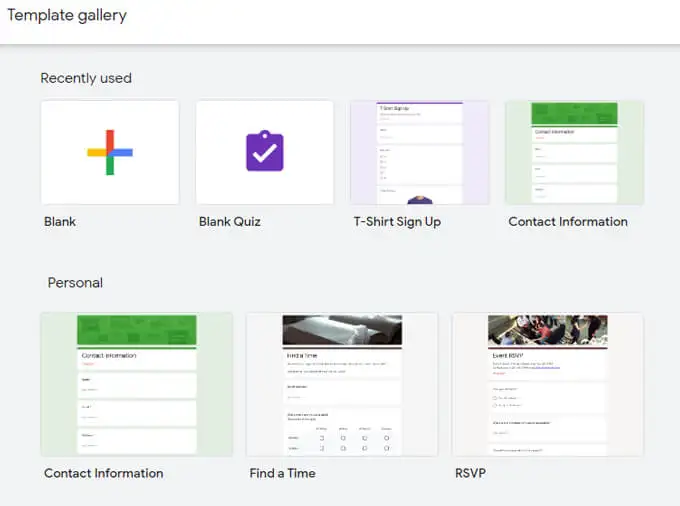
Zrób quiz
Jeśli piszesz quiz, możesz zacząć od wybrania szablonu quizu lub Pustego quizu. Ewentualnie w dowolnym momencie możesz wybrać, aby formularz był quizem, wybierając Ustawienia , a następnie na karcie Quizy wybierz przycisk przełączania, aby zrobić z tego quiz . Przekształcenie formularza w quiz umożliwia przypisanie wartości punktowej do każdego pytania. Formularze Google automatycznie ocenią odpowiedzi respondentów.
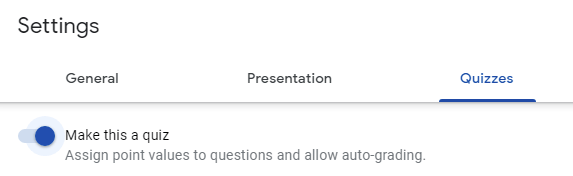
Uczynienie formularza quizem otwiera również inne opcje, na przykład kiedy powiedzieć respondentowi, jak wykonał quiz. Możesz „opuścić” ocenę po każdym pytaniu lub później, po ręcznym przejrzeniu odpowiedzi.
Możesz także wybrać, czy respondenci widzą pominięte pytania, poprawne pytania i/lub wartości punktowe.

Następnie nadaj swojemu formularzowi tytuł i, jeśli chcesz, opis.
2. Dodawanie pytania lub elementu
Formularze Google składają się głównie z pytań, ale możesz też dodać dodatkowe elementy, takie jak obrazy, filmy i sekcje.
Importowanie pytań i elementów
Jeśli w przeszłości utworzyłeś formularz Google zawierający pytania lub elementy, których chcesz użyć w nowym formularzu, możesz je zaimportować.
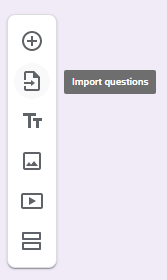
Wybierz ikonę Importuj , a następnie wybierz formularz zawierający pytania, które chcesz zaimportować i wybierz Wybierz . Następnie w panelu Importuj pytania zaznacz pole obok każdego pytania lub elementu, który chcesz zaimportować. Na koniec wybierz przycisk Importuj pytania .
Rodzaje pytań
Dodaj pytanie ręcznie, wybierając ikonę Dodaj pytanie .
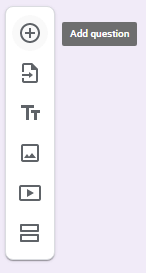
Wpisz pytanie i, jeśli chcesz, wybierz ikonę Wstaw obraz po prawej stronie pytania. Obrazy mogą pochodzić z różnych źródeł, w tym z komputera, aparatu, Zdjęć Google, Dysku Google lub z wyszukiwarki grafiki Google.
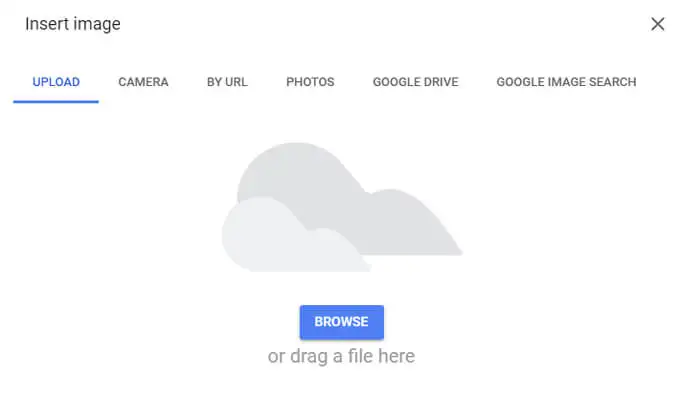
Następnie wybierz typ pytania. Formularze Google zawierają wszystkie standardowe typy pytań, które można znaleźć w innych narzędziach do formularzy, takich jak SurveyMonkey czy Microsoft Forms.
Typy pytań obejmują:
- Krótka odpowiedź
- Ustęp
- Wielokrotny wybór
- Pola wyboru
- Selektor rozwijany
- Przesyłanie plików (pliki zostaną przesłane na Dysk Google właściciela formularza).
- Skala liniowa
- Siatka wielokrotnego wyboru
- Siatka wyboru
- Data
- Czas
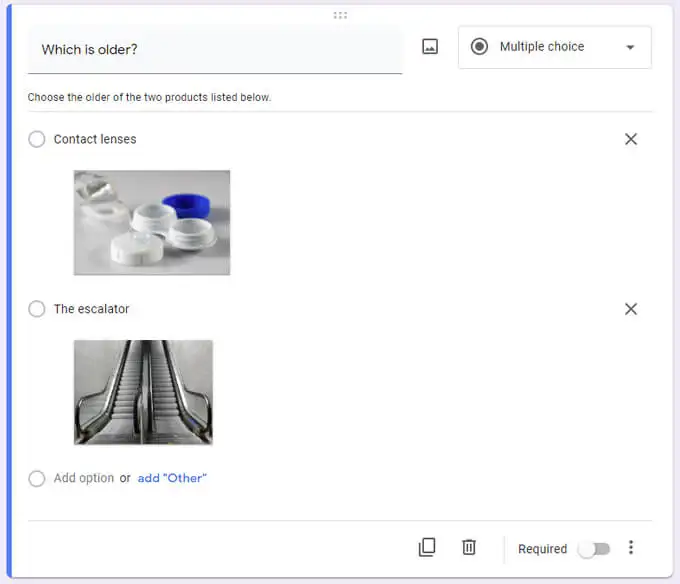
Wprowadź opcje odpowiedzi na swoje pytanie. W przypadku dowolnego typu pytania, pod pytaniem i odpowiedziami znajdują się opcje, w których można zażądać odpowiedzi, dodać opis lub inny dodatkowy tekst pod pytaniem, dodać weryfikację odpowiedzi, określić, do której sekcji respondent powinien przejść na podstawie swojej odpowiedzi, i/ lub przetasuj kolejność, w jakiej pojawiają się opcje odpowiedzi.
3. Wybierz motyw
Zobacz, jak Twój formularz będzie wyglądał w dowolnym momencie dla respondentów, wybierając ikonę Podgląd .
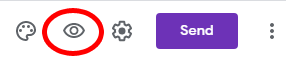
Aby urozmaicić wygląd i styl formularza, wybierz ikonę Opcje motywu . Możesz tam wybrać obraz nagłówka formularza, a także motyw i kolory tła. Możesz także wybierać spośród czterech stylów czcionek. (Specjalna prośba: z miłości do wszystkiego, co święte, nigdy, przenigdy nie wybieraj czcionki „Dekoracyjnej”).

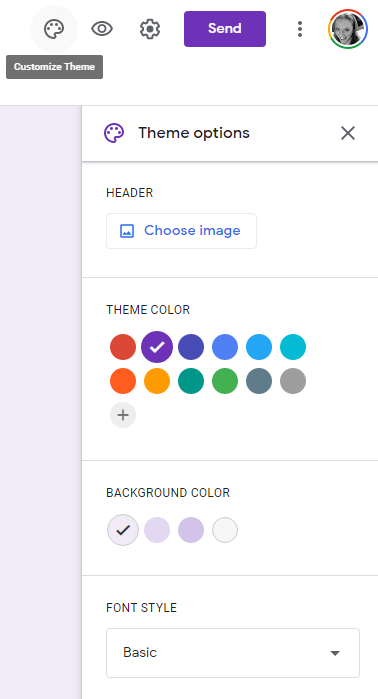
4. Sprawdź Ustawienia, aby uzyskać więcej opcji
Wybranie ikony Ustawienia (koła zębatego) daje dostęp do dodatkowych opcji związanych ze zbieraniem odpowiedzi, sposobem prezentacji formularza oraz opcjami quizów omówionych powyżej.
Ustawienia zbierania odpowiedzi
W zakładce Ogólne możesz wybrać zbieranie adresów e-mail od osób, które wypełniają formularz. Co więcej, możesz ustawić formularz, aby wysyłał respondentom odpowiedzi automatycznie lub tylko wtedy, gdy respondent zażąda kopii.
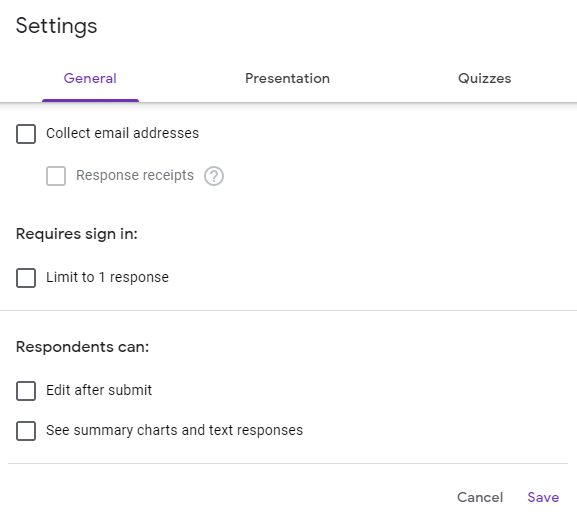
Możesz też uniemożliwić wielokrotne odpowiadanie innym osobom. Istnieją również ustawienia umożliwiające respondentom edycję odpowiedzi po przesłaniu formularza oraz wyświetlanie wykresów podsumowujących i odpowiedzi tekstowych.
Ustawienia prezentacji
Na karcie Prezentacja w Ustawieniach możesz wybrać wyświetlanie respondentom paska postępu wskazującego, ile formularza pozostało im do wypełnienia. Jeśli chcesz, aby kolejność pytań była losowa, zaznacz pole obok opcji Pomieszaj kolejność pytań . A jeśli chcesz, aby respondenci mogli ponownie wypełnić formularz, zaznacz pole obok Pokaż link, aby przesłać kolejną odpowiedź .
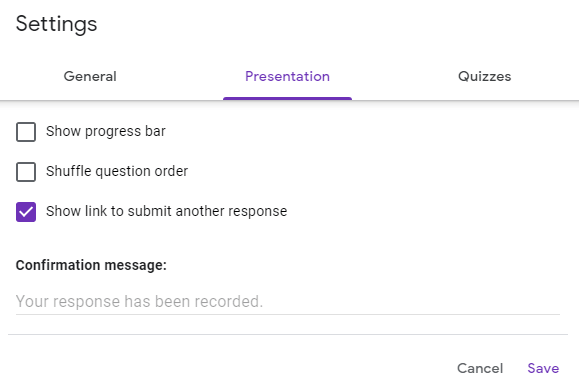
Zakładka Prezentacja to również miejsce, w którym możesz napisać wiadomość potwierdzającą , która zostanie wyświetlona po wypełnieniu formularza przez respondentów.
5. Udostępnij swój formularz
Gdy formularz będzie gotowy do użycia, wybierz przycisk Wyślij . Zobaczysz kilka sposobów udostępniania formularza. Zaznacz pole oznaczone Zbierz adresy e-mail , jeśli chcesz prowadzić rejestr adresów e-mail respondentów.

Wyślij przez e-mail
Aby wysłać formularz w wiadomości e-mail, wprowadź adres e-mail odbiorcy, temat wiadomości e-mail i, jeśli chcesz, krótką wiadomość. Jeśli chcesz, aby formularz był osadzony bezpośrednio w wiadomości e-mail, a nie w wiadomości e-mail z łączem do formularza, zaznacz pole wyboru Dołącz formularz do wiadomości e-mail .
Jeśli chcesz udostępnić formularz innym redaktorom do edycji, wybierz Dodaj współpracowników i dodaj redaktorów, wybierając ich z listy lub wpisując ich adresy e-mail.
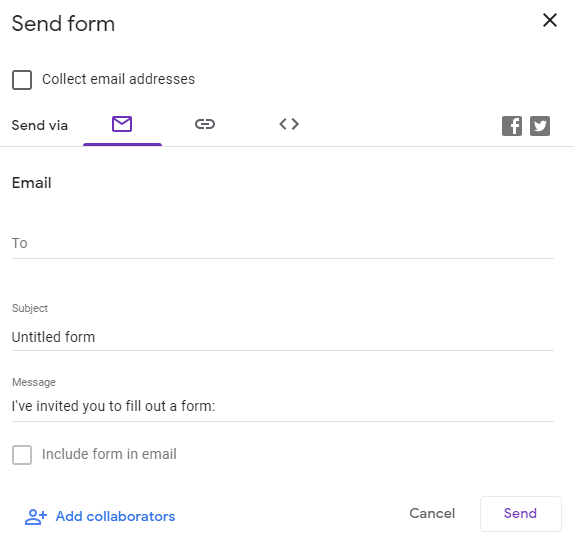
Wygeneruj link
Wybranie opcji Wyślij przez łącze spowoduje wygenerowanie łącza, które możesz skopiować i wkleić w dowolnym miejscu, w tym w wiadomości tekstowej, aplikacji do obsługi wiadomości lub grupie czatu.
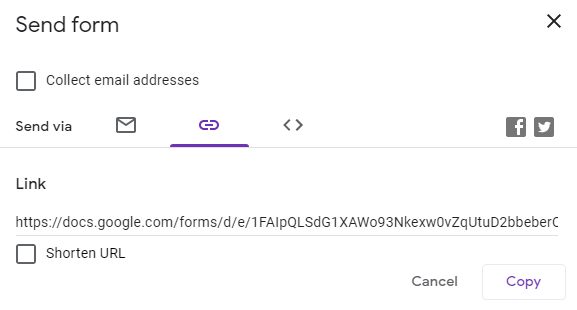
Udostępnij w mediach społecznościowych
Wybranie ikon Facebooka lub Twittera otworzy nową kartę przeglądarki ze wstępnie wypełnionym szkicem posta dla wybranej sieci społecznościowej.

6. Uzyskaj odpowiedzi
Wybierz kartę Odpowiedzi , a uzyskasz dostęp do szybkiego podsumowania odpowiedzi. Możesz także wyświetlić pojedyncze odpowiedzi lub wyeksportować odpowiedzi do arkusza kalkulacyjnego.
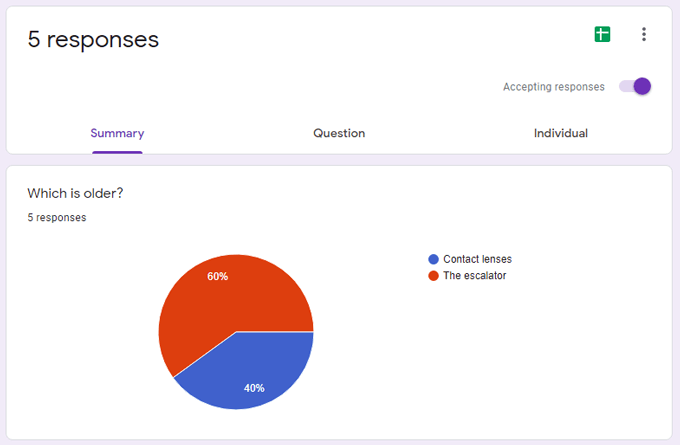
Generuj osadzony kod HTML
Jeśli chcesz osadzić formularz na stronie internetowej, wybierz opcję Wyślij przez osadzony kod HTML . Możesz określić szerokość i wysokość formularza, a Formularze Google wygenerują kod HTML, który możesz skopiować i wkleić w swojej witrynie.
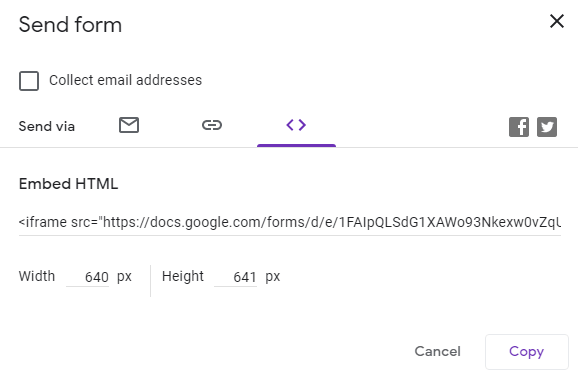
Dodatki do Formularzy Google
W Google Workspace Marketplace dostępnych jest wiele dodatków do Formularzy Google. Te dodatki mogą rozszerzać funkcjonalność Formularzy Google na różne sposoby. Wybierz ikonę Więcej/wielokropek po prawej stronie przycisku Wyślij i wybierz Dodatki .
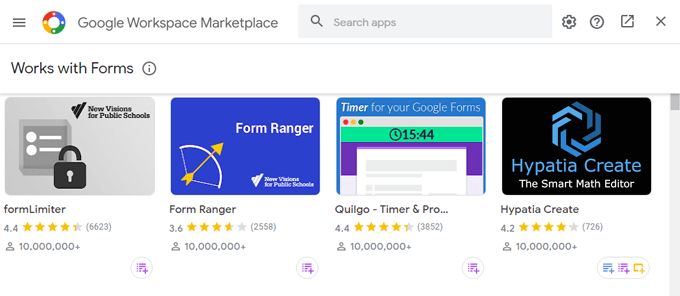
Czy chcesz dodać licznik czasu do formularza, dostosować powiadomienia e-mail lub wygenerować chmurę słów z odpowiedzi na formularze? Jest na to dodatek.
